A virtuális lemez létrehozása, alkalmazása, jellemzői
Sok PC-felhasználók számára a Windows gyakran csoda - mi a virtuális lemezek és hogyan lehet létrehozni egy virtuális lemezt. Hogy növelje a tudatosságot az olvasóink ezekben a kérdésekben, ebben a cikkben megpróbáljuk teljesen kifejlődni témát konkrét példákat.
Szintén ebben a cikkben fogjuk nézni, amit a virtuális merevlemezeket, és hol használják őket. Áttekintése után az anyag, olvasóink képes lesz zökkenőmentesen virtuális merevlemezek és disk image ISO formátumban, és nem okoz problémát, hogy beépíti azokat a virtuális eszközt és éget a DVD.
A virtuális optikai meghajtót és annak alkalmazása
A fő cél a virtuális meghajtó - a szerelés az optikai lemez. Ahhoz, hogy megértsük részletesen, hogy miért van szüksége rá, akkor egy példát, ahol a lemez kép ISO formátumban fogják szerelni egy virtuális DVD-ROM. Ebben a példában fogjuk használni a Windows 10 operációs rendszert.
Egy szép pillanat a tulajdonosok Windows 10 operációs rendszer, hogy van telepítve egy virtuális DVD-ROM. Ezért a tulajdonosok a Windows 10 nem kell használni a harmadik féltől származó programok szerelhető képeket.
Letölti a képet, akkor készen áll, hogy felmászik közvetlenül. Ehhez kattintson a képre a jobb gombbal a fájlra, hogy nyissa meg a helyi menüt.
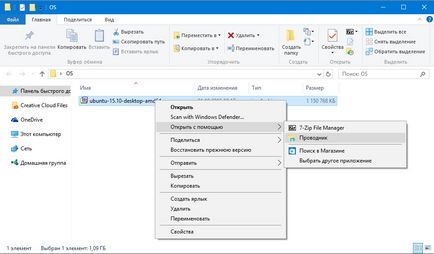
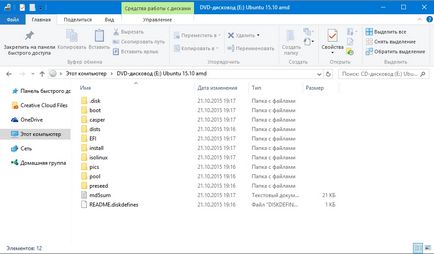
Szerelt «virtuális lemez» Meg tudja nyitni, és másolja annak teljes tartalmát.
Amint láthatjuk, mi mount image Ubuntu egy virtuális DVD-meghajtót. Tény, hogy tudtuk, hogy nem csak mi köze a szokásos módon, és az optikai lemezt, amikor behelyezik a DVD-ROM-meghajtót, és nyissa meg csak nálunk, az összes összetevője a virtuális.
Létrehozása lézeres lemez kép
Az előző példában, mi vonatkozik, hogyan kell megnyitni kép lemezt a virtuális DVD-meghajtót. Most a helyzet kezelésére, amikor szükség van, hogy hozzon létre egy képet az optikai lemez. Ahhoz, hogy hozzon létre egy kép, meg kell Daemon Tools Lite programot le kell tölteni és telepíteni. Azt is érdemes megjegyezni, hogy amellett, hogy létre a különböző képformátumok Daemon Tools Lite is felszerelhető rengeteg formátumot saját virtuális DVD-meghajtót. Telepítése után Daemon Tools Lite programot a Windows Intézőben, akkor észre egy új meghajtó nevű «BD-ROM Drive”
Ez a „drive BD-ROM» csak a hajtás vizsgált a program Daemon Tools Lite. Ebben a példában, akkor hozza létre a képet az eredeti telepítő DVD-ROM Windows 10. Annak érdekében, hogy az operációs rendszer a telepítő DVD-tucat kép, helyezze be a DVD-ROM-meghajtó. Most a segédprogram futtatásához menjen a „Új kép” részben.
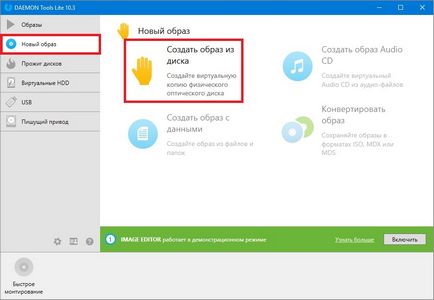
A segédprogram találja meg: „Create Image lemezről”, és tolja. Ezek az intézkedések fog minket az ablakon, ami egy képet.
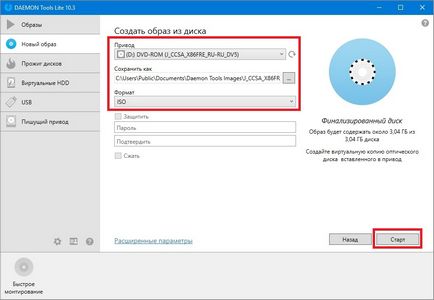
Ebben az ablakban kiválaszthatja a DVD-ROM-meghajtó, amelyből az ISO-kép jön létre, és válassza ki a helyet, ahová menteni azt.
Továbbá, válassza ki a formátumot és a kép ISO megerősíti a teremtés kattintson a Start gombra. elindítja létrehozását a DVD-ROM Windows 10.
Megalakulása után, megkapjuk az ISO-képfájl nevét «J_CCSA_X86FRE_RU-RU_DV5.iso», amely lehet telepíteni, vagy eltárolva a lemezt, és telepítsd az új Windows.
A példa azt mutatja, hogy mennyire könnyű az, hogy írjon kép egy virtuális DVD-ROM útján Daemon Tools Lite. Ugyanígy, akkor is rögzíthet képeket minden engedéllyel lemezek a Windows, legyen az XP vagy Vista. Ezen felül, akkor is rögzíthet képeket a játékokat vagy szoftver, amely nélkül nem működhet a lemezt. Amellett, hogy a program Daemon Tools Lite szeretném ajánlani más népszerű segédprogramok, hogy hozhat létre, és lehetővé teszi a képet, hogy nyissa ki az optikai meghajtó:
Különösen fontos, hogy ezeket az eszközöket az operációs rendszert, amelyhez nincs beépített virtuális DVD-meghajtók, például az operációs rendszer Windows XP. Amellett, hogy támogatja az XP, ezeket a programokat, beleértve a Daemon Tools Lite. éget ISO képek DVD lemezen. Ezen túlmenően az ISO formátum támogatása, ezek az eszközök is fel lehet szerelni más, például a saját, akkor lehet írni a szokásos üres.
Virtual Hard Disk
A virtuális merevlemez gyakran használják az informatikai szakemberek, mivel lehetővé teszi, hogy megoldja sok probléma mentést. virtuális gépek és a vizsgálati különböző operációs rendszerekben. Virtuális Hard diskpredstavlyaet egy konténer fájl, amely utánozza a merevlemezen a fájl szerkezetét.
Mivel ez a lemez egy fájl, így általában tárolt fizikai HDD vagy SSD. Kezdve a Windows 7 felhasználók létrehozni és csatlakoztatni a merevlemezt közvetlenül az operációs rendszer.
Tekintsük a példát egy virtuális merevlemez Windows 10 indítása úton mozog a közüzemi „Run” billentyűkombináció segítségével Win + R, és írja be azt az alábbi parancsot: diskmgmt.msc
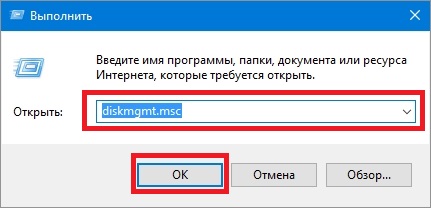
Ez a parancs át minket a Disk Management panel.
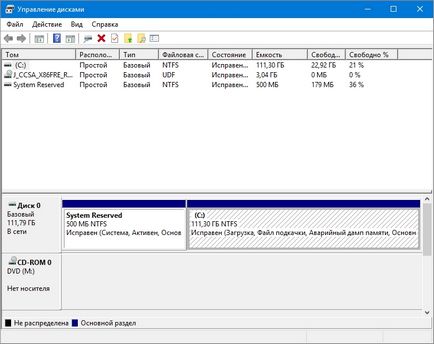
Ahhoz, hogy hozzon létre egy új virtuális merevlemez, lépjen a menü „Action / Létrehozunk egy virtuális merevlemez”, ami megnyit egy ablakot, hogy hozzon létre egy lemezre.
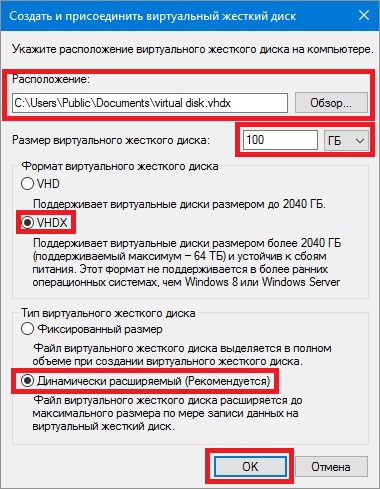
Kezdve a Windows 10, lehetséges, hogy hozzon létre egy «VHDX» lemez formátumban. Ellentétben «VHD» formátum, a méret «VHDX» létrehozhat konténerek, amelyek mérete akár 64 terabájt. Legyen a virtuális merevlemez 100 GB az új «VHDX» formátumban, és tegye a kapcsolót a dinamikus létrehozása üzemmód, amelyben a lemezen növekedni fog, ahogy van kitöltve.
Után, ami a merevlemez beállításait, kattintson az OK gombra. ami égeti el egy megadott mappába a csavart. Miután létrehozta a kimenet, akkor egy virtuális merevlemez nevével «virtuális disk.vhdx». Az alábbi kép látható, hogy a lemez automatikusan szerelve, de ez még mindig nem látható a rendszerben.
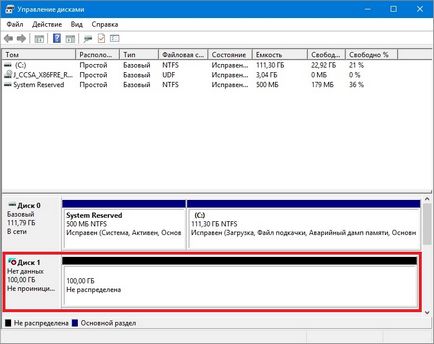
Ha látni rendszerünk VHDX lemez, akkor inicializálni kell. Ezt megteheti, ha megnyomja a c VHDX lemez a jobb egérgombbal, és válassza a helyi menü elem „Lemez inicializálása”.
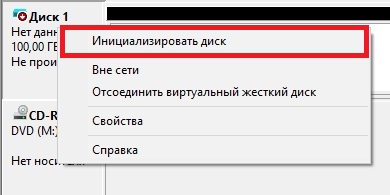
A megjelenő ablakban semmit sem változtatnak majd kattintson az OK gombra.
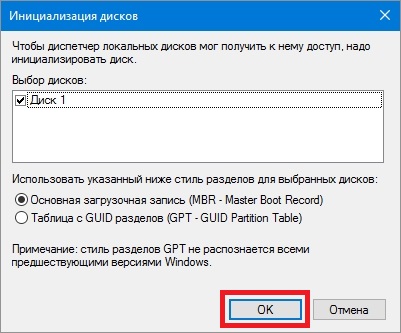
Most mégis ez a legegyszerűbb, választhatja a meghajtó betűjelét és a fájlrendszer. Ehhez menj hozzá, és a helyi menüben válasszuk a „New Simple Volume”.
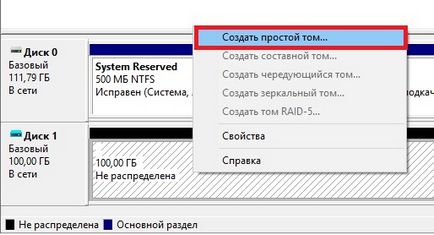
Ekkor elindul egy varázsló, amelyben azt szeretnénk, hogy hozzá betűjelet, és válassza ki a fájlrendszert. Befejezése után a varázsló, a virtuális merevlemez jelenik meg a Windows Intézőben.
A példa azt mutatja, hogy hozzon létre egy virtuális HDD OS nagyon egyszerű eszközökkel, így reméljük, hogy akkor már nem lesz olyan kérdés merül fel -, hogyan lehet létrehozni egy virtuális merevlemez. Azt is szeretném megjegyezni, hogy a teremtett VHDX lemez, amit tehetünk műveleteket, mint például:
- Titkosítja BitLocker;
- Telepítse az operációs rendszer tovább rajta;
- Mozgás és nyissa meg egy másik számítógépen
- Csatlakoztassa a virtuális gép.
A számítógépek alapján a Windows XP operációs rendszer, ami még mindig nagyon népszerű, nincs támogatás VHD lemezek. De ne aggódj, mert már korábban tárgyalt közüzemi Daemon Tools Lite támogatja a VHD lemezek, és ez teljes mértékben kompatibilis a Windows XP.
Segítségével VHD lemez egy virtuális gép
Készítsen programot a VirtualBox virtuális gép alapján a Windows XP operációs rendszerrel. Amikor létrehoz egy virtuális gép XP rendszer kérni fogja, hogy hozzon létre, vagy csatolja a virtuális merevlemez, amely lehet telepíteni a Windows XP rajta.
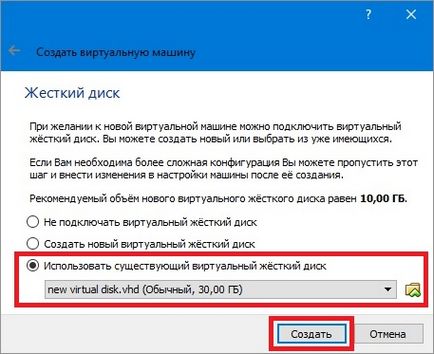
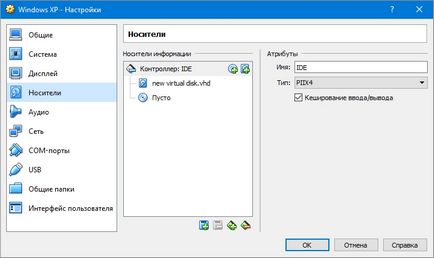
Ha a virtuális gép XP egy kis hely, akkor mindig helyezzen fel egy új VHD virtuális merevlemez. Ezen kívül lehetőség van csatlakozni a virtuális gép XP konténerek különböző fájl adatait. Ugyanilyen módon lehet használni a többi virtuális gép szoftver. Például VHD konténerek lehet beállítani VMware Workstation termékeket.
A vizsgálati anyagot egyértelmű, hogy a virtuális meghajtók és merevlemezek sokkal jobban segít megoldani sok problémát, különösen azok létrehozása érthető még egy kezdő számítógép-felhasználó. Reméljük, hogy a könyv segítségével az olvasók jobban megértsék a kérdés - hogyan lehet létrehozni egy virtuális lemezt, és hogyan kell használni a munka.